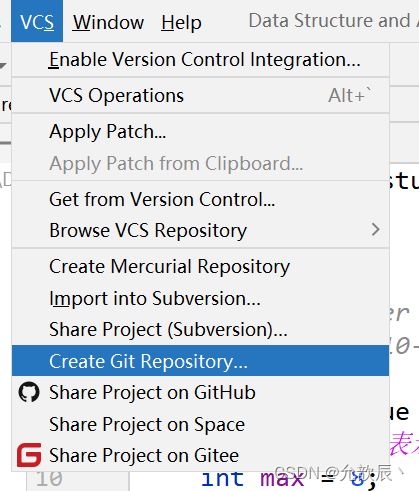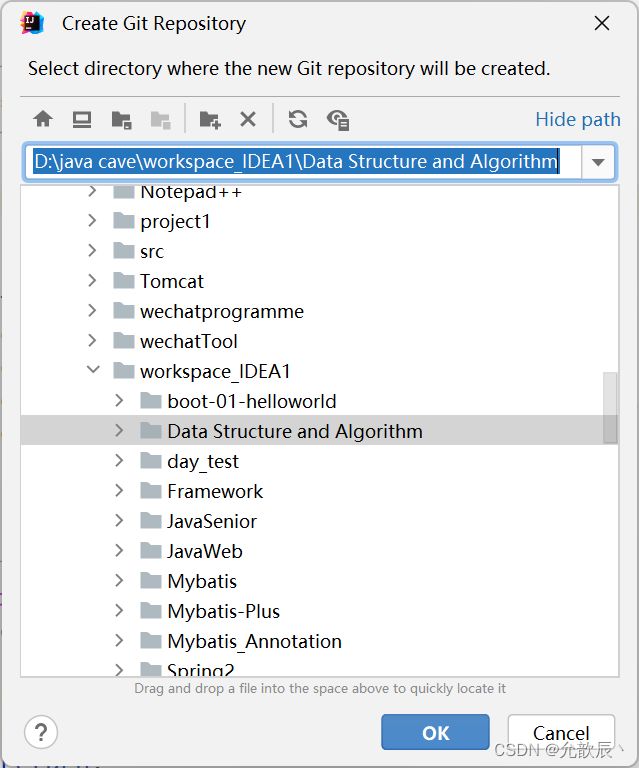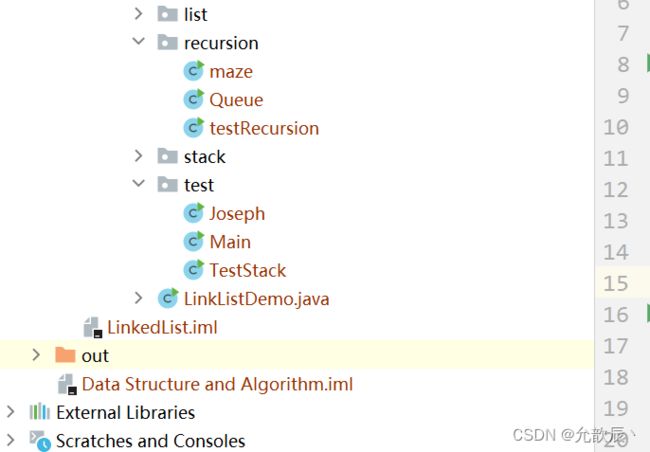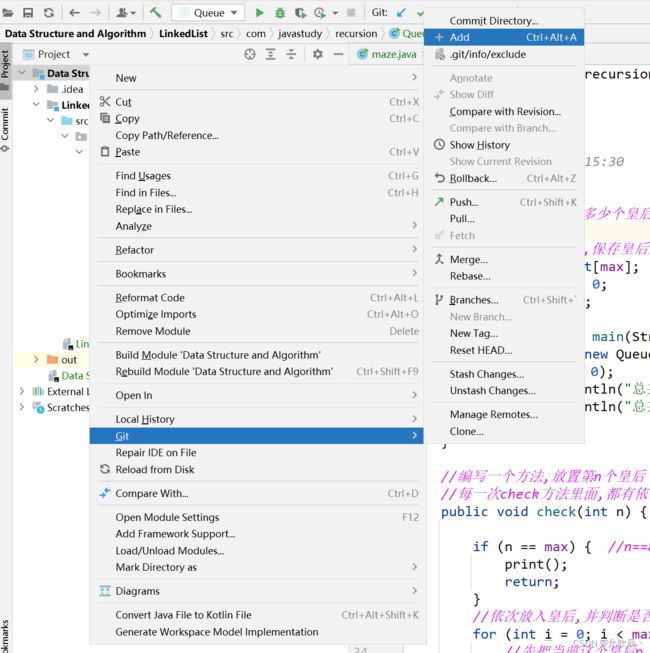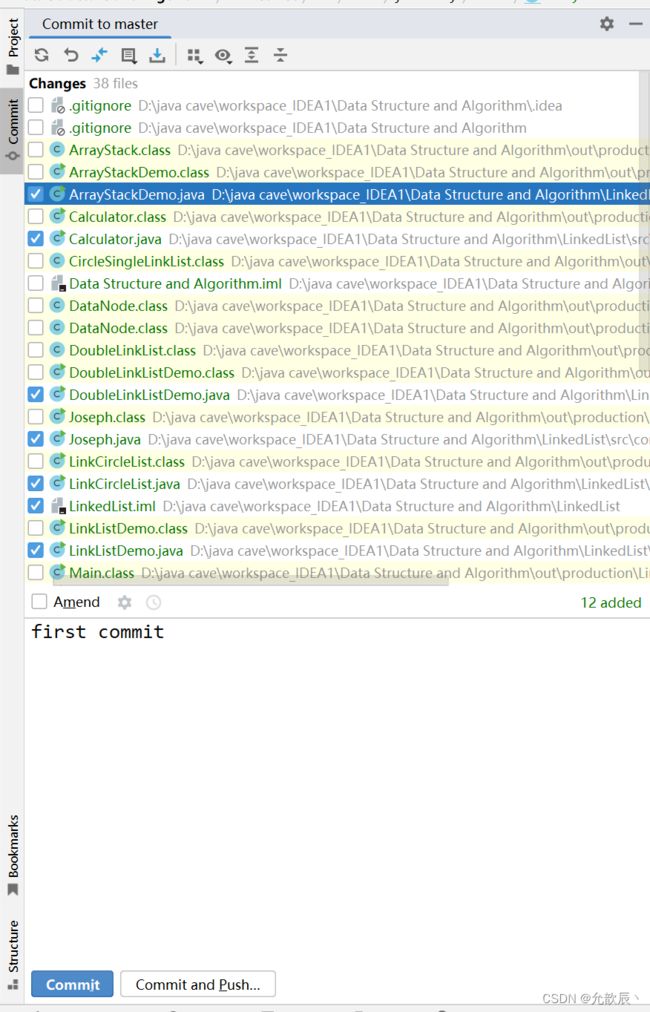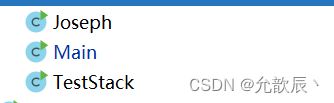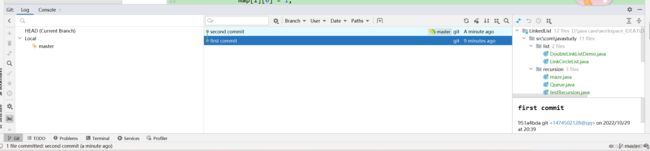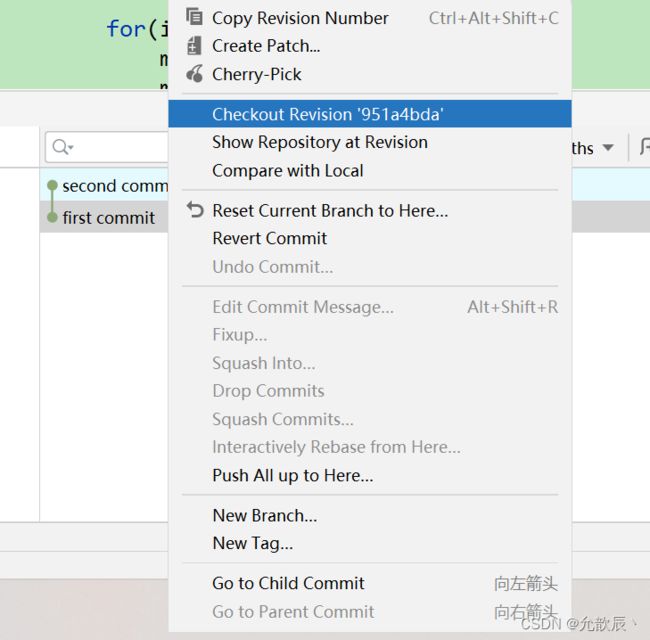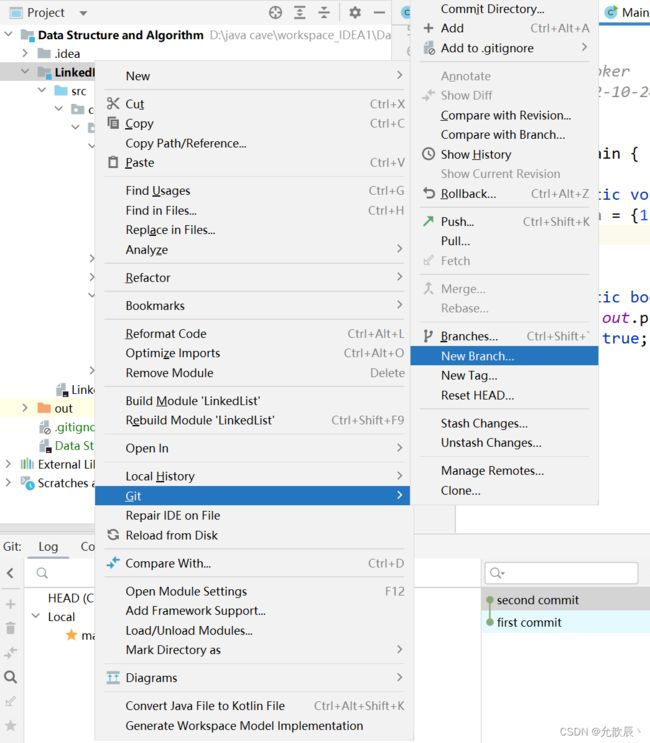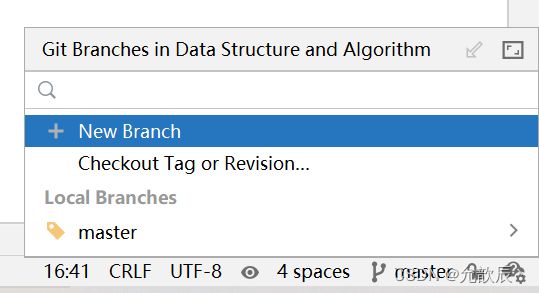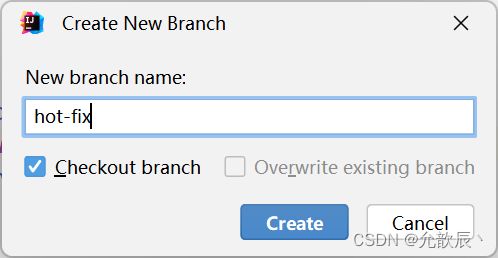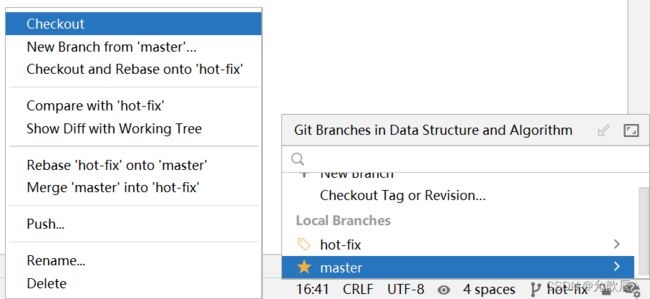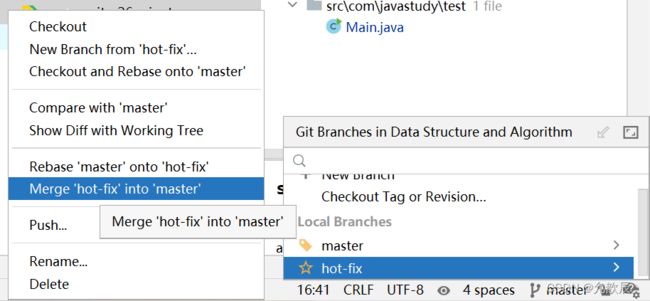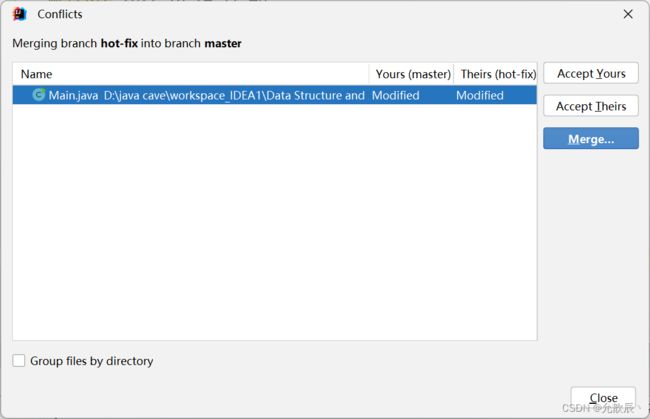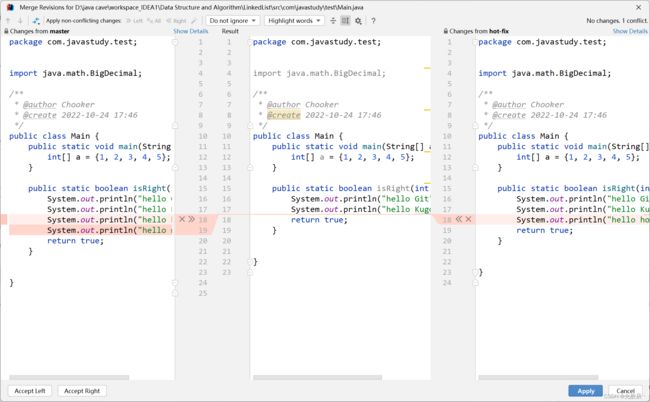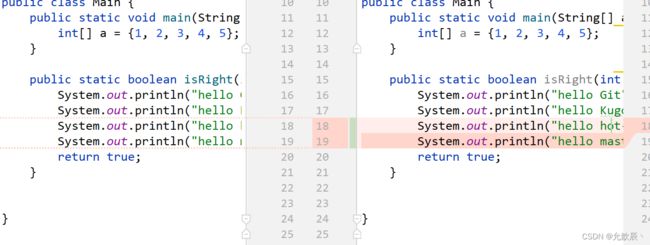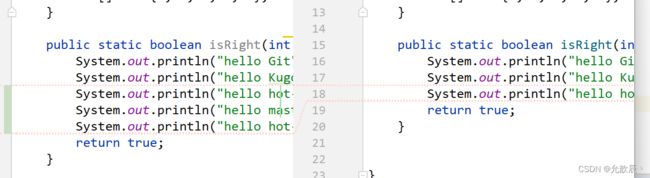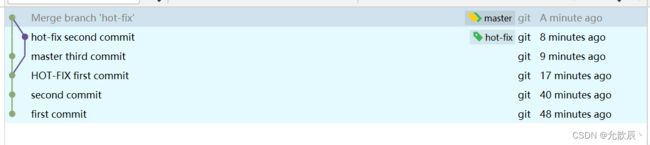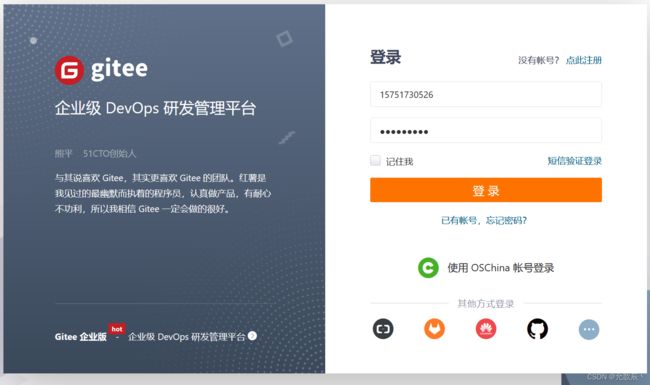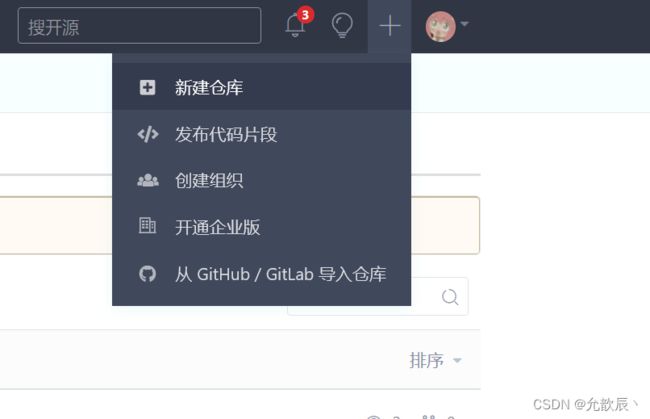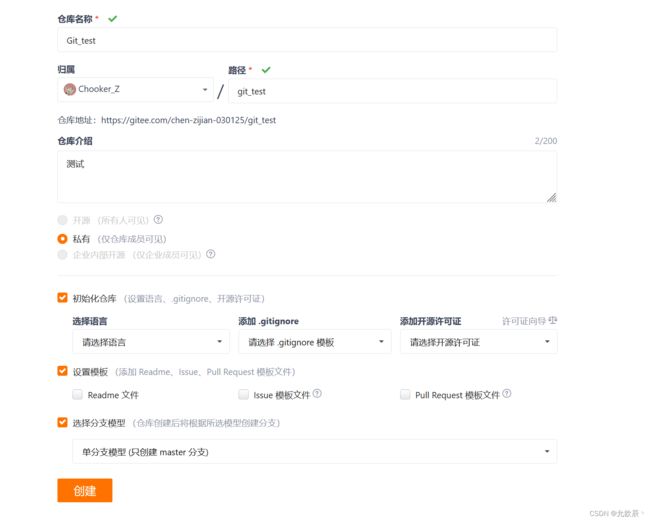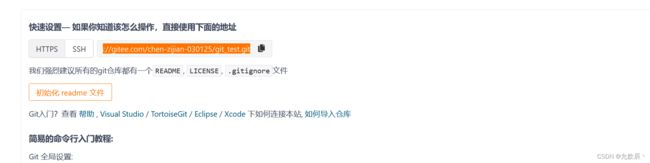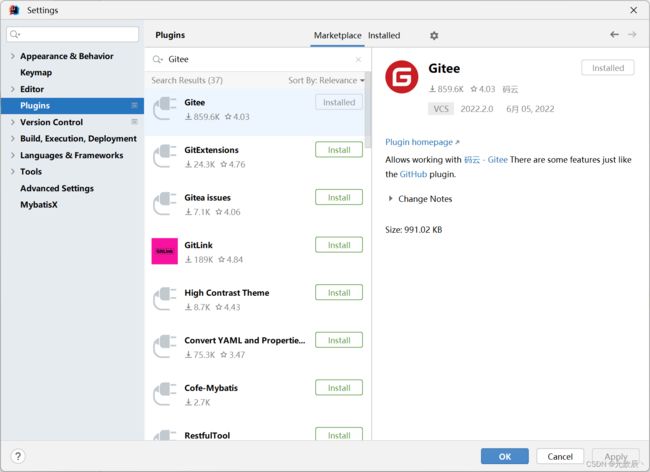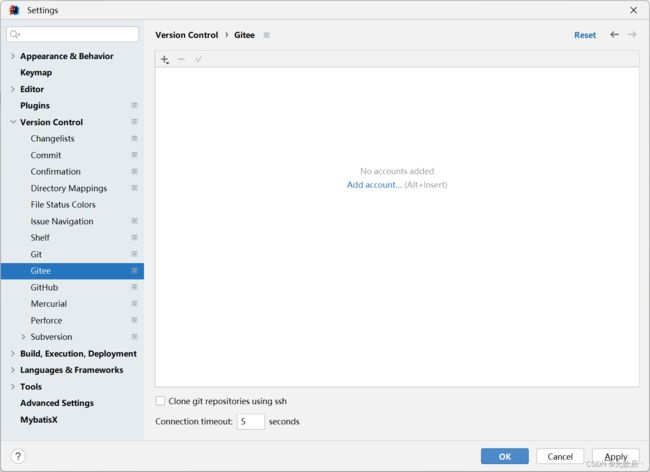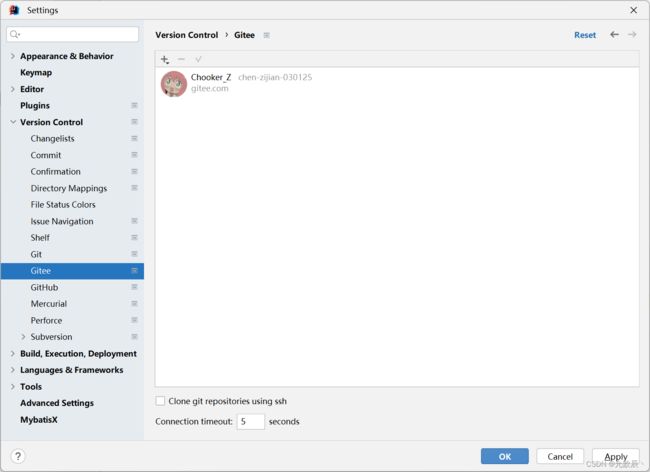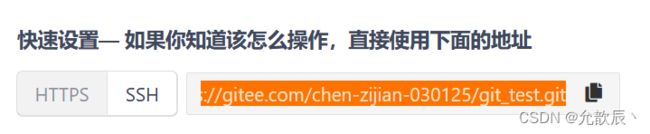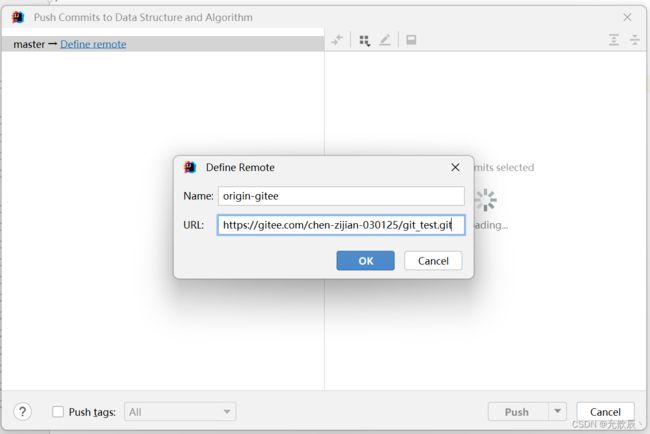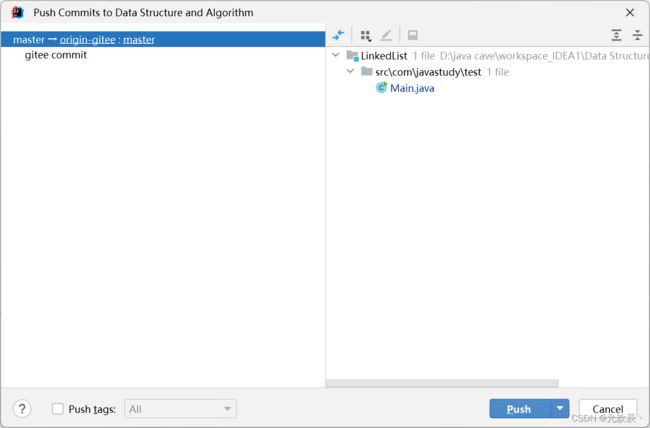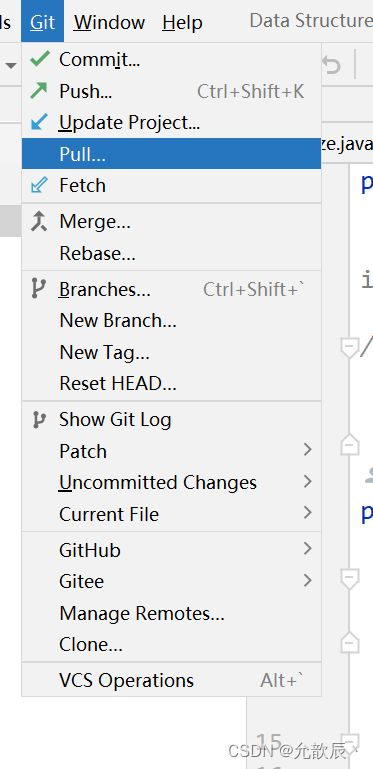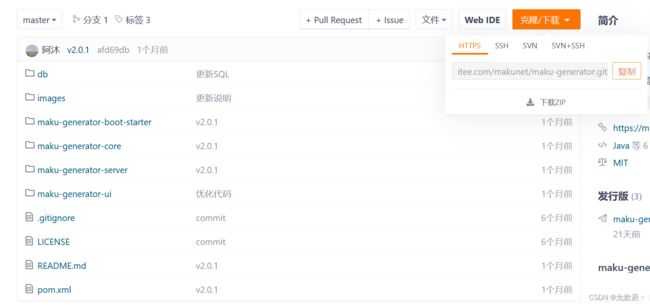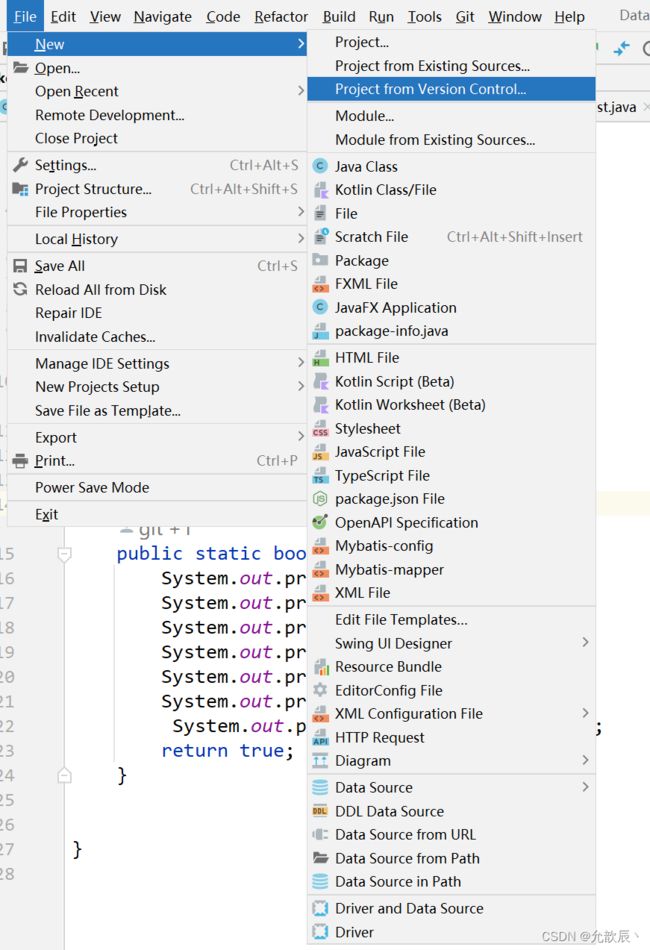IDEA集成Git操作和Gitee
目录
一.前期准备
二.初始化,添加和提交
1.创建Git仓库(create)
2.将当前项目添加到暂存区(Add)
3.提交到本地库(Commit)
三.切换版本
四.创建分支
五.合并分支(正常合并)
六.合并分支(冲突合并)
五.Gitee账号注册和创建远程库
1.登录Gitee的官网
2.账号的注册和登录
3.创建远程库
六.将IDEA中的代码推送导Gitee
1.安装Gitee插件
2.在IDEA中登录Gitee账号
3.在IDEA上push你需要的代码到远程库
4.将Gitee的代码pull到IDEA上
5.克隆远程库到Gitee
一.前期准备
首先我们需要配置Git的相关操作
Settings---->Version-Control---->Git选择自己的Git下载的地址,如下图所示
二.初始化,添加和提交
1.创建Git仓库(create)
VCS-------->Create Git Repository
选择当前项目创建Git仓库
之后会出现以下状态,当前状态表示Git已经检测到了这个文件,但当前文件还没有添加到暂存区里面
2.将当前项目添加到暂存区(Add)
此状态表示当前项目已经添加到了暂存区,但是还没有3.提交到本地库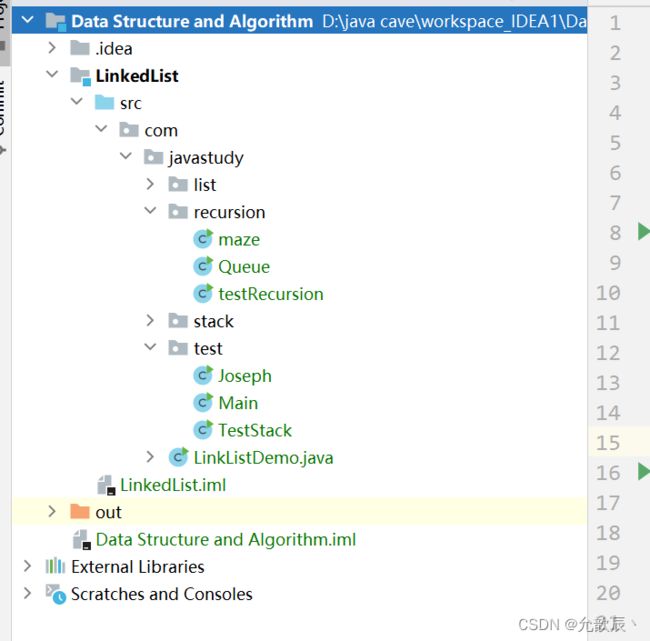
3.提交到本地库(Commit)
跳转到这个页面,选择你需要提交到本地库的项目
提交到本地库之后,文件回到最初的黑色
三.切换版本
当我们已经追踪过的项目进行了修改之后,文件就变成了蓝色,如下图所示
此时可以直接进行提交,并且在提交页面可以查看两次的变化
Commit之后,通过Git--->log查看提交的版本,可以查看当前版本处于什么位置
切换版本
鼠标右键需要切换的版本,并且Checkout Revision
点击之后,黄色的头指针来到第一次Commit的版本,内容也来到第一次Commit时候的内容![]()
四.创建分支
方法一:
方法二:
IDEA的右下角
Checkout branch打钩了说明创建了自动切换过去,如果不打钩切换不过去
创建成功之后,右下角发生相应的改变
切换回主分支
五.合并分支(正常合并)
在hot-fix分支进行操作并且提交之后,hot-fix分支与master分支内容就会发生改变
合并hot-fix分支合并到master分支.
之后hot-fix分支的内容就会到master分支上
六.合并分支(冲突合并)
在hot-fix分支上进行修改并提交
切换到master分支,也进行修改并提交
合并hot-fix分支合并到master分支.
点击左边红色的,可以将左边的代码拿到中间的代码区
点击右边红色的,可以将右边的代码拿到中间的代码区
点击Apply
五.Gitee账号注册和创建远程库
1.登录Gitee的官网
Gitee - 基于 Git 的代码托管和研发协作平台
2.账号的注册和登录
正常的注册和登录.....
3.创建远程库
点击右上角的加号进行新建仓库
六.将IDEA中的代码推送导Gitee
1.安装Gitee插件
在Setting-plugins中搜索Gitee进行安装
2.在IDEA中登录Gitee账号
settings-Version Control的Gitee
点击加号选择你想要的方式进行Gitee账号的登录
3.在IDEA上push你需要的代码到远程库
复制远程仓库的链接
点击如下按钮进行push
点击define remote,将刚才复制的远程仓库的链接复制
选择完毕之后直接push
打开Gitee查看刚才push的代码,出现你push的代码表示成功
修改原来的代码,再一次push
此时Gitee的代码随之发生改变
4.将Gitee的代码pull到IDEA上
5.克隆远程库到Gitee
在Gitee仓库的上边复制
点击下图所示project from version control
将复制的url复制下来,选择文件保存的位置即可,这样便Clone成功